Tomēr lielākā daļa WordPress lietotāju ir iepazinušies tikai ar tā grafisko darbplūsmu; ļoti maz cilvēku ir izpētījuši tā termināļa pusi.
Šī apmācība jūs iepazīstinās ar WP-CLI, komandrindas rīku WordPress vietņu pārvaldībai.
Ļaujiet mums ienirt WP-CLI pasaulē:
Kā instalēt WP-CLI
WP-CLI instalēšana ir samērā vienkārša. Šis rīks ir PHP arhīva formā, kuru varat lejupielādēt un izpildīt.
Sāciet, lejupielādējot arhīvu, izmantojot wget vai cURL kā:
wget https: // neapstrādāts.github.com / wp-cli / builds / gh-pages / phar / wp-cli.pharCURL lietotājiem izmantojiet komandu:
čokurošanās -O https: // neapstrādāta.githubusercontent.com / wp-cli / builds / gh-pages / phar / wp-cli.pharPēc lejupielādes izveidojiet failu izpildāmu un pārvietojiet arhīvu uz PATH savā sistēmā, piemēram, / usr / local / bin kā:
chmod + x wp-cli.phar sudo mv wp-cli.phar / usr / local / bin / wpLai apstiprinātu, ka esat to veiksmīgi instalējis un darbojas, izmantojiet komandu:
wp - informācijaTam vajadzētu iegūt jums līdzīgu izvadi, kā parādīts zemāk, norādot, ka esat veiksmīgi instalējis rīku.
PIEZĪME: Pārliecinieties, vai esat instalējis PHP; pretējā gadījumā jūs saņemsiet env kļūdu.
OS: Linux 4.4.0-19041-??? Pirmdien, 1. septembrī 13:43:00 PST 2021 x86_64 Korpuss: / bin / bash PHP binārs: / usr / bin / php7.3 PHP versija: 7.3.19-1 ~ deb10u1 php.izmantotie ini: / etc / php / 7.3 / cli / php.ini WP-CLI sakne dir: phar: // wp-cli.phar / pārdevējs / wp-cli / wp-cliWP-CLI pārdevējs dir: phar: // wp-cli.phar / pārdevējs
WP_CLI phar path: / home / root
WP-CLI paketes:
WP-CLI globālā konfigurācija:
WP-CLI projekta konfigurācija:
WP-CLI versija: 2.4.0
Kā lietot WP-CLI
WP-CLI ir termināļa vai komandrindas alternatīva wp-admin informācijas panelim. Tādējādi visiem uzdevumiem, kurus varat veikt, izmantojot WordPress administratora tīmekļa saskarni, ir komanda WP-CLI.
Ļaujiet mums uzzināt, kā tos izmantot, bet pirms tam:
Kā iespējot WP-CLI Bash aizpildīšanu
WP-CLI rīks ļauj iespējot Bash aizpildīšanas funkciju, lai skatītu un automātiski aizpildītu komandas, izmantojot taustiņu TAB. Ļaujiet mums to atvieglot mūsu uzdevumu veikšanai.
Mēs sākam, lejupielādējot Bash pabeigšanas skriptu ar komandu:
wget https: // github.com / wp-cli / wp-cli / raw / master / utils / wp-complete.bashLai katrā termināļa sesijā ielādētu Bash pabeigšanas skriptu, rediģēsim mūsu bash profila konfigurācijas failu. Ievadiet šādu ierakstu mapē .bashrc fails.
avots $ HOME / wp-pabeigšana.bashPēc tam atkārtoti ielādējiet bash profilu, lai ielādētu visas izmaiņas:
avots .bashrcKad tas būs pabeigts, jums vajadzētu būt iespējotai Bash Pabeigšana. Ja izmantojat citu apvalku, iespējams, ZSH, pārbaudiet oficiālo dokumentāciju, lai iegūtu informāciju par to, kā iespējot pabeigšanu.
Lai pārbaudītu, vai tas darbojas, ievadiet komandu wp + TAB. Tam vajadzētu dot jums visas pieejamās komandas kā:
kešatmiņas koda eval faila valodaopcija pārrakstīt čaulas termiņa vāciņu
cron eksporta uzturēšanas režīma pakotne
lomu sānjoslas tēma cli db
Palīdzība multivides spraudņa sastatnēm
vietnes pārejošais komentārs iegult i18n
izvēlnes ziņu meklēšana - aizstājiet super-admin
lietotāja konfigurācijas eval importa tīkls
pasta tipa servera taksonomijas logrīks
WordPress instalēšana ar WP-CLI
Pirms nonākam pie WordPress administratora, mums vispirms ir jāinstalē WordPress. Apspriedīsim, kā to instalēt, izmantojot WP-CLI.
PIEZĪME: Pārliecinieties, vai jums ir instalēts tīmekļa serveris un MySQL datu bāze.
Vispirms piesakieties MySQL čaulā un izveidojiet datu bāzi
sudo mysql -u sakne -pIevadi paroli:
Tālāk mums jāizveido datu bāze:
IZVEIDOT DATU BĀZES wp;Pēc tam mums jāizveido lietotājs un jāpiešķir visas privilēģijas kā:
IZVEIDOT LIETOTĀJU "wpadmin", KURU IDENTIFIKĒ "PAROLE";Piešķiriet visas privilēģijas wp.* TO wpadmin;
Skalošanas privilēģijas;
Nākamais solis ir lejupielādēt WordPress instalācijas failu. Šim nolūkam mēs izmantosim / var / www / html direktoriju.
Mainiet uz / var / www / html
cd / var / www / html /Lai pārliecinātos, ka mums ir atļauja piekļūt šim direktorijam, apache izveidoto www datu lietotāju nomainiet šādi:
sudo chown -R www-dati .sudo chown www-dati: www-dati .
Pēc tam lejupielādējiet WordPress, izmantojot WP-CLI. Jums būs jāizsauc wp komanda kā www-data, jo lietotājam ir jāieraksta atļauja direktorijā / var / www / html. Izvairieties no saknes izmantošanas.
sudo -u www-datu wp kodola lejupielādeTas lejupielādēs WordPress un izraksta to pašreizējā direktorijā. Ignorējiet zemāk redzamo kļūdu:
WordPress lejupielāde 5.6.1 (lv_LV)…Brīdinājums: Neizdevās izveidot direktoriju '/ var / www /.wp-cli / cache / ': mkdir (): Atļauja liegta.
md5 hash pārbaudīts: e9377242a433acbb2df963966f98c31d Veiksme: lejupielādēta WordPress.
Pārliecinieties, vai esat instalējis WordPress, norādot direktorija / var / www / html saturu:
$: / var / www / html $ ls -l kopā 240-rw-r - r-- 1 www-data www-data 405 5. februāris 22:22 indekss.php
-rw-r - r-- 1 www-data www-data 19915 5. februāris 22:22 licence.txt
-rw-r - r-- 1 www-data www-data 7278 5. februāris 22:22 readme.html
-rw-r - r-- 1 www-data www-data 7101 5. februāris 22:22 wp-activ.php drwxr-xr-x 1 www-data www-data 4096 5. februāris 22:23 wp-admin
-rw-r - r-- 1 www-data www-data 351 5. februāris 22:23 wp-blog-header.php
-rw-r - r-- 1 www-data www-data 2328 5. februāris 22:23 wp-comments-post.php
-rw-r - r-- 1 www-data www-data 2913 5. februāris 22:23 wp-config-sample.php drwxr-xr-x 1 www-data www-data 4096 5. februāris 22:23 wp-content
-rw-r - r-- 1 www-data www-data 3939 5. februāris 22:23 wp-cron.php drwxr-xr-x 1 www-data www-data 4096 5. februāris 22:24 wp-ietver
Tālāk mums ir jāizveido WordPress konfigurācijas fails un jāpievieno attiecīgā informācija. Izmantojiet zemāk esošo komandu un atbilstoši aizstājiet vērtības.
$: / var / www / html $ sudo -u www-data wp core config --dbname = "wp" --dbuser = "wpadmin" --dbpass = "parole" --dbhost = "localhost" Panākums: ģenerēts ' wp-config.php 'fails.Kad mums būs visas attiecīgās konfigurācijas iestatīšanas, mēs beidzot varēsim palaist instalētāju, kas iestatīs WordPress lietotāju kā:
sudo -u www-data wp kodola instalēšana --url = "http: // 127.0.0.1 "--admin_user =" admin "--admin_password =" parole "--admin_email =" [aizsargāts ar e-pastu] "- title =" WP-CLI apmācība "Panākumi: WordPress ir veiksmīgi instalēts.
Līdz ar to sistēmā ir instalēta programma WordPress. Vietni varat pārbaudīt, dodoties uz vietni http: // localhost, kurā jāparāda noklusējuma WordPress:
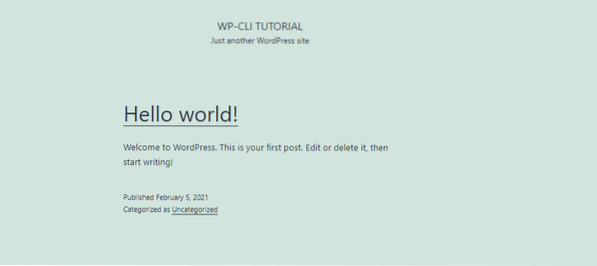
Kā pārvaldīt WordPress vietni ar CLI
Tagad jums ir instalēta un pārvaldīta visa WordPress vietne, izmantojot WP-CLI. Kā būtu, ja mēs mēģinātu veikt tādus pamatuzdevumus kā spraudņa instalēšana.
Instalējiet spraudni ar WP-CLI
Atrodoties WordPress vietnes instalēšanas direktorijā (/ var / www / html), meklēsim instalēšanai nepieciešamo spraudni. Izmantosim kā piemēru Elementor Page Builder:
wp spraudņa meklēšanas elementsPalaidot šo komandu, jums jāsniedz visi iespējamie spraudņi tabulas veidā, kā parādīts zemāk:
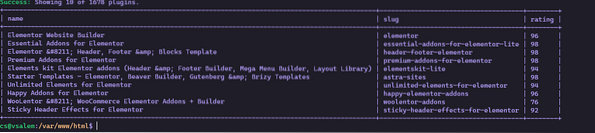
Forši labi? Tagad ļaujiet mums redzēt, kā mēs varam instalēt spraudni, kad būsim atraduši atbilstošo nosaukumu.
Lai to instalētu, izmantojiet spraudņa slug kā:
sudo -u www-data wp spraudņa install elementor Elementor Website Builder instalēšana (3.1.1)Brīdinājums: Neizdevās izveidot direktoriju '/ var / www /.wp-cli / cache / ': mkdir (): Atļauja liegta.
Instalācijas pakotnes lejupielāde no https: // downloads.wordpress.org / plugin / elementor.3.1.1.rāvējslēdzējs ..
Iepakojuma izpakošana ..
Notiek spraudņa instalēšana ..
Spraudnis ir veiksmīgi instalēts.
Veiksme: instalēts viens no 1 spraudņiem.
Kad esam veiksmīgi instalējuši nepieciešamo spraudni, mēs to varam vienkārši aktivizēt, izmantojot līdzīgu komandu kā:
sudo -u www-data wp spraudnis aktivizēt elementoru Spraudnis 'elementor' aktivizēts.Veiksme: aktivizēts viens no 1 spraudņiem.
Atinstalējiet spraudni ar WP-CLI
Ja jūs varat instalēt spraudni ar WP-CLI, varat to atinstalēt.
sudo -u www-data wp spraudnis deaktivizē elementu Spraudnis 'elementor' ir deaktivizēts.Veiksme: deaktivizēts viens no 1 spraudņiem.
Pēc deaktivizēšanas to var viegli atinstalēt kā:
sudo -u www-data wp spraudnis atinstalēt elementor Atinstalēts un izdzēsts spraudnis 'elementor'.Veiksme: atinstalēts viens no 1 spraudņiem.
WordPress motīvu instalēšana ar WP-CLI
Motīvi ir izplatīta WordPress funkcija. Apspriedīsim, kā tos pārvaldīt no komandrindas.
Lai meklētu motīvu, izmantojiet komandu:
wp motīvu meklēšana astra Veiksme: tiek rādītas 2 no 2 tēmām.+--------+--------+--------+
| nosaukums | lode | vērtējums |
+--------+--------+--------+
| Astra | astra | 100 |
| Astrāls | astrāls | 100 |
+--------+--------+--------+
Kad esat uzstādījis tēmu, kuru vēlaties instalēt, izmantojiet komandu, kā parādīts zemāk:
sudo -u www-data wp motīva instalēšana astra Astra instalēšana (3.0.2)Brīdinājums: Neizdevās izveidot direktoriju '/ var / www /.wp-cli / cache / ': mkdir (): Atļauja liegta.
Instalācijas pakotnes lejupielāde no https: // downloads.wordpress.org / theme / astra.3.0.2.rāvējslēdzējs ..
Iepakojuma izpakošana ..
Notiek motīva instalēšana ..
Motīvs ir veiksmīgi instalēts.
Veiksme: instalēta 1 no 1 tēmām.
Kad esat instalējis motīvu, varat to aktivizēt ar komandu:
sudo -u www-data wp motīvs aktivizē astra Veiksme: Pārslēgta uz 'Astra' motīvu.Lai to instalētu no zip faila, izmantojiet zemāk redzamo komandu:
sudo -u www-data wp motīva instalēšana oceanwp.2.0.2.zip Iepakojuma izpakošana ..Notiek motīva instalēšana ..
Motīvs ir veiksmīgi instalēts.
Veiksme: instalēta 1 no 1 tēmām.
WordPress motīva atinstalēšana ar WP-CLI
Lai noņemtu motīvu ar CLI, vispirms aktivizējiet citu motīvu un pēc tam atinstalējiet to, kuru vēlaties atinstalēt, izmantojot komandu:
sudo -u www-data wp motīvs aktivizē oceanwp && sudo -u www-data wp motīvs atinstalēt astra Veiksme: Pārslēgts uz motīvu 'OceanWP'.Dzēsta tēma “astra”.
Veiksme: izdzēsta viena no 1 tēmām.
Skatīt motīvus un spraudņus
Lai uzskaitītu visas WordPress instances tēmas un spraudņus, izmantojiet tālāk norādītās komandas:
wp tēmu sarakstswp spraudņu saraksts
Šajā komandā ir attiecīgi jāuzskaita pieejamās tēmas un spraudņi, kā parādīts zemāk:
+-----------------+----------+--------+---------+| nosaukums | statuss | atjaunināt | versija |
+-----------------+----------+--------+---------+
| oceanwp | aktīvs | neviens | 2.0.2 |
| divpadsmitpadsmit | neaktīvs | neviens | 1.9 |
| divdesmit divdesmit | neaktīvs | neviens | 1.6 |
| divdesmit divdesmit | neaktīvs | neviens | 1.1 |
+-----------------+----------+--------+---------+
+---------+----------+--------+---------+
| nosaukums | statuss | atjaunināt | versija |
+---------+----------+--------+---------+
| akismet | neaktīvs | neviens | 4.1.8 |
| sveiks | neaktīvs | neviens | 1.7.2 |
+---------+----------+--------+---------+
Motīvu un spraudņu atjaunināšana ar WP-CLI
Spraudņus un motīvus varat arī atjaunināt, izmantojot CLI. Piemēram, lai atjauninātu visas tēmas, izmantojiet komandu;
sudo -u www-data wp motīvu atjauninājums - vissVeiksme: tēma jau ir atjaunināta.
PIEZĪME: Lai atjauninātu atsevišķu motīvu, varat norādīt konkrētu motīva nosaukumu.
WordPress atjaunināšana no CLI
Kad WordPress komanda izlaiž jaunu versiju, varat atjaunināt no komandrindas ar dažām atsevišķām komandām:
Vispirms ir jāatjaunina vietnes faili šādi:
sudo -u www-data wp koda atjauninājumsTālāk mums jāatjaunina datu bāze kā:
sudo -u www-data wp koda atjauninājums-dbPanākumi: WordPress datu bāzē jau ir jaunākā db versija 49752.
WordPress ziņas izveide ar CLI
Lai izveidotu ziņu, izmantojot WP-CLI, izmantojiet zemāk esošo komandu:
sudo -u www-data wp ziņas izveide --post_type = page --post_title = "WP-CLI apmācība" --post_date = "2021-02-04"Veiksme: izveidota 5. ziņa.
Ziņas dzēšana
Lai izdzēstu ziņu, norādiet tās skaitlisko identifikatoru kā:
sudo -u www-data wp ziņas dzēšana 5Veiksme: 5. miskaste.
Secinājums
Šajā rokasgrāmatā ir parādīts, kā jūs izmantojat jaudīgo WP-CLI, lai pārvaldītu WordPress vietni no komandrindas. Ja vēlaties uzzināt vairāk par to, kā strādāt ar WordPress CLI, apsveriet tālāk sniegto dokumentācijas resursu:
https: // make.wordpress.org / cli / rokasgrāmata /
 Phenquestions
Phenquestions


